
uGet ist ein Open Source-Download-Manager für Windows und Linux, der auch Torrenting und Video-Downloads unterstützt. Dies macht es zu einem Muss für Benutzer, die eine große Anzahl von Dateien aus dem Internet herunterladen. In diesem Artikel erklären wir, wie es funktioniert und wie uGet verwendet wird , um den Dateidownloadprozess komfortabler zu gestalten.
Verwendung des UGet-Download-Managers
Der erste Schritt, um UGet nutzen zu können, besteht darin, es von seiner offiziellen Website herunterzuladen. Laden Sie die Programmdatei herunter, extrahieren Sie sie in einen Ordner und navigieren Sie zum Verzeichnis \ bin, um die Datei uGet.exe zu finden . Wenn Sie es ausführen, werden Sie feststellen, dass sich die Benutzeroberfläche von uGet im Vergleich zu den meisten Download-Managern etwas unterscheidet, da sie eher wie ein Torrent-Client aussieht.
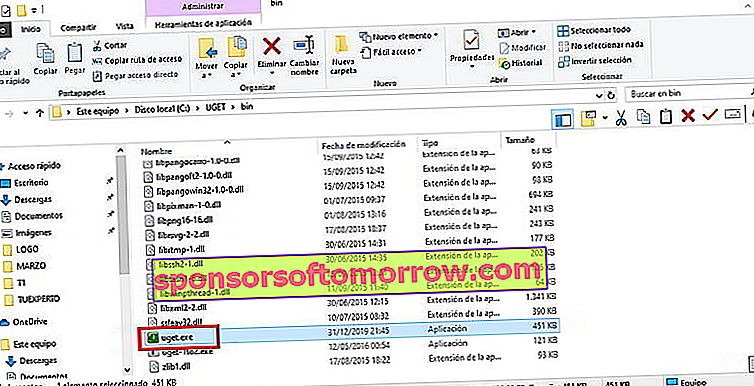
Die grafische Benutzeroberfläche verfügt über vier Bedienfelder , eine Menüleiste und eine Symbolleiste. Das Statusfeld in der oberen linken Ecke zeigt alle Downloads sowie diejenigen an, die aktiv, in die Warteschlange gestellt, beendet und gelöscht wurden. Die Gesamtzahl der Downloads für jede Kategorie wird neben ihrem Namen angezeigt. Sie können auf eine der Kategorien klicken, um die Liste der enthaltenen Elemente anzuzeigen.
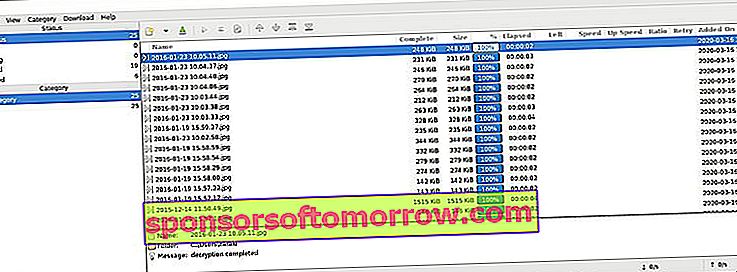
Wechseln Sie zum Kategoriefenster, um zwischen den Standard- und den von Ihnen erstellten zu wechseln. Über das Menü "Kategorie" können Sie neue Sortieroptionen hinzufügen , den Standard-Download-Ordner für jede Kategorie, die maximal aktiven Downloads sowie die maximale Download- und Upload-Geschwindigkeit festlegen.
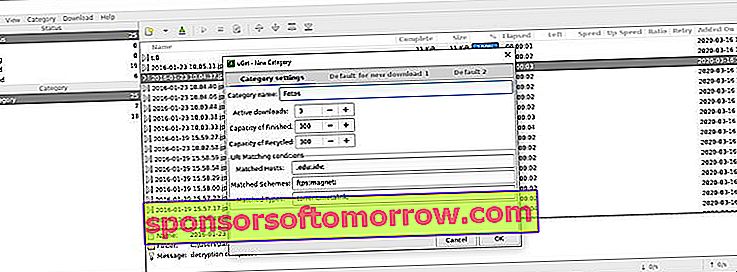
Das Feld unter der Symbolleiste ist das Download-Listenfeld. Hier wird alles angezeigt, was Sie im Statusfenster auswählen. Zeigt den Namen, die Dateigröße des abgeschlossenen Downloads, die Gesamtgröße, den Prozentsatz des Fortschritts, die verbleibende Zeit zum Abschließen des Downloads sowie die Upload- und Download-Geschwindigkeit für jede Datei an.
Über das Menü "Ansicht" können Sie die im Listenbereich angezeigten Spalten und die anderen visuellen Elemente des Programms anpassen . Wenn Sie ein Element in der Download-Liste markieren, wird dessen Zusammenfassung im unteren Bereich angezeigt.
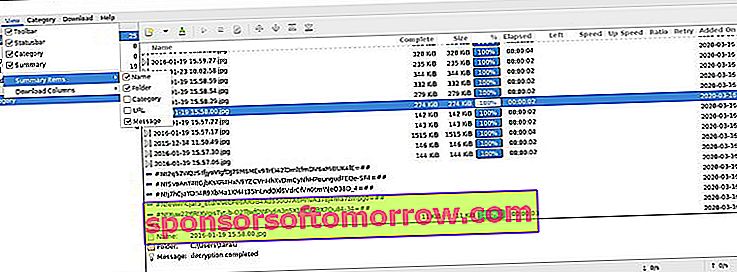
Über die Symbolleiste können Sie neue Downloads starten, anhalten, fortsetzen und die Reihenfolge der Elemente in der Download-Warteschlange verwalten. Sie können dasselbe über das Download-Menü tun.
Im Dialogfeld " Download hinzufügen" werden die URL, die Spiegel, der Name der Datei, das Download-Verzeichnis, die Referenz (URL der Download-Seite), die Anmeldung der Anmeldeinformationen und die Konfiguration des Proxys angezeigt (falls) zur Authentifizierung erforderlich).
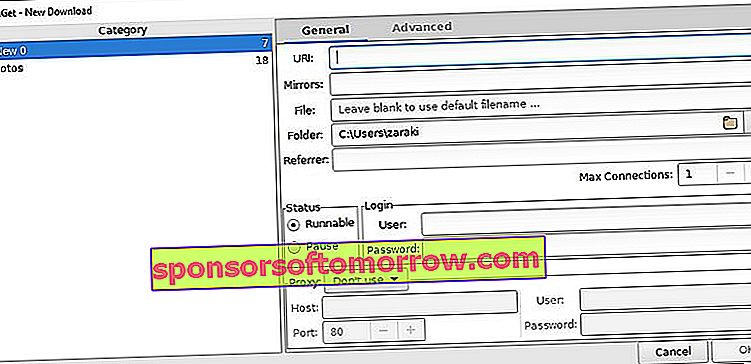
System Tray
Das Programm platziert ein Symbol in der Taskleiste, mit dem Sie die uGet-Oberfläche starten können . Durch Klicken mit der rechten Maustaste auf das Symbol können Sie einen neuen Download oder einen neuen Stapel oder Torrent in der Zwischenablage starten. Dies ist dem Download-Menü der Programmoberfläche sehr ähnlich.
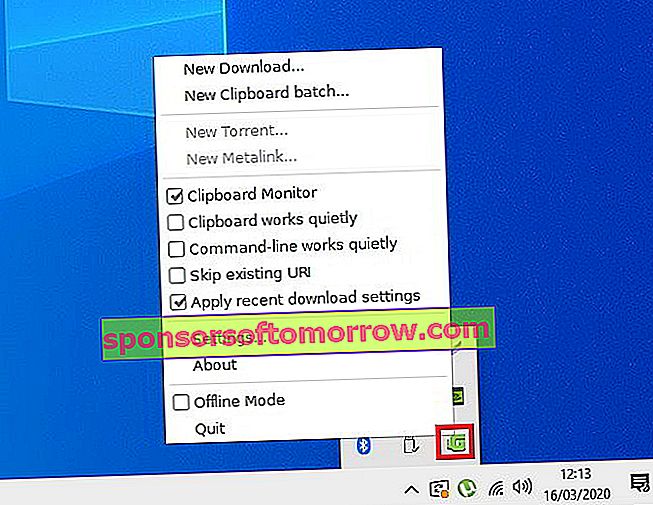
Überwachung der Zwischenablage und Batch-Downloads
uGet verfügt über einen Zwischenablage-Monitor, der URLs beim Kopieren erkennt . Es werden nur die URLs kopiert, die mit Dateierweiterungen (.EXE, .ZIP, .MSI usw. usw.) enden, und es wird angeboten, sie herunterzuladen. Dies funktioniert auch mit Batch-URLs. Überprüfen Sie die Programmeinstellungen, wenn Sie die Überwachung deaktivieren oder bei Bedarf weitere Dateierweiterungen hinzufügen möchten.
Die Stapeloption Zwischenablage ist nützlich, wenn Sie mehrere Dateien gleichzeitig herunterladen möchten. Kopieren Sie einfach die direkten URLs in die Dateien und uGet lädt sie herunter.